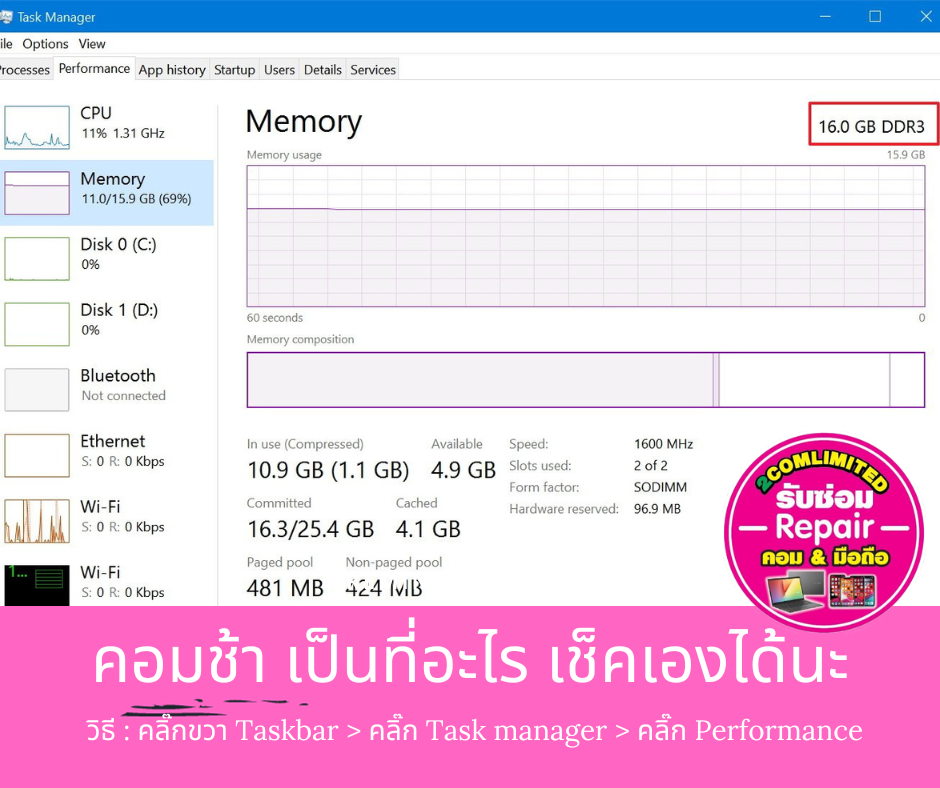การเลือกซื้อ Adapter สายชาร์จโน๊ตบุ๊คแบตเตอรี่แท้ คือสิ่งสำคัญที่ควรให้ความสำคัญในการรักษา และเพิ่มอายุการใช้งานของเครื่อง Notebook ของคุณ.
ในบทความนี้,
เราจะพูดถึงข้อดีของการใช้สายชาร์จแบตเตอรี่แท้ และวิธีการทดสอบคุณภาพของสายชาร์จเพื่อให้คุณสามารถทำการเลือกซื้อที่เหมาะสม.
ข้อดีของการใช้สายชาร์จแบตเตอรี่แท้:
1. ประสิทธิภาพที่ดี: สายชาร์จแบตเตอรี่แท้ถูกออกแบบมาเพื่อใช้งานร่วมกับโน๊ตบุ๊คแบรนด์และรุ่นที่เฉพาะเจาะจง ซึ่งทำให้มันมีประสิทธิภาพที่ดีที่สุดในการชาร์จแบตเตอรี่และป้องกันความเสียหายต่ออุปกรณ์ในระยะยาว.
2. คุณภาพรับรอง: สายชาร์จแบตเตอรี่แท้ได้รับการผลิตโดยผู้ผลิตที่ได้รับการรับรอง ซึ่งทำให้คุณมั่นใจว่ามันปลอดภัยในการใช้งานและมีคุณภาพที่คงที่.
3. รองรับคุณสมบัติเพิ่มเติม: สายชาร์จแบตเตอรี่แท้มักมาพร้อมคุณสมบัติที่เพิ่มเติม เช่น การป้องกันต่อไปจากยกน้ำหรือการกระตุ้นโหมดชาร์จเร็ว เพื่อให้การใช้งานเป็นไปอย่างเสถียรและปลอดภัย.
การทดสอบคุณภาพของสายชาร์จ:
1. ตรวจสอบสัญญาณการรับรองและความสอดคล้อง: ตรวจสอบสัญญาณการรับรองที่อยู่บนสายชาร์จเพื่อดูว่ามันเป็นสายชาร์จแบตเตอรี่แท้หรือไม่ ที่มีความสอดคล้องกับโน๊ตบุ๊คของคุณ.
2. ตรวจสอบความแข็งแรงของสาย: อย่างยกเว้นว่ามันมีการตรวจสอบความแข็งแรงของสายชาร์จแต่ละส่วน โดยพิจารณาความแข็งแรงของพิ้นสายและเส้นที่ต่อเข้ากับพอร์ตชาร์จ.
3. การตรวจสอบขนาดพอร์ตชาร์จ: ตรวจสอบว่าขนาดของพอร์ตชาร์จและสายชาร์จที่คุณเลือกต้องตรงกับโน๊ตบุ๊คของคุณหรือไม่ เพื่อความสะดวกและป้องกันความเสียหาย.
การเลือกซื้อ Adapter สายชาร์จโน๊ตบุ๊คแบตเตอรี่แท้และการทดสอบคุณภาพของสายชาร์จเป็นขั้นตอนสำคัญในการรักษาและป้องกันความเสียหายต่อเครื่อง Notebook ของคุณ
ใช้เวลาในการค้นหาสายชาร์จที่เหมาะสมและคุณภาพเพื่อให้คุณรับประกันว่าคุณจะได้รับการบริการที่ดีและมั่นใจในการใช้งาน Notebook ของคุณอย่างยาวนาน.
.
#สายชาร์จโน๊ตบุ๊ค #Adapter #notebook #2comlimited #ร้านซ่อมคอมพิวเตอร์ #ความรู้คอมพิวเตอร์
.
ร้าน 2comlimited มีขายเกือบทุกรุ่น ทุกยี่ห้อ ทักมา โทรมาปรึกษาก่อนตัดสินใจได้เลยจ้า
.
ทักมาที่ไลน์ https://lin.ee/jheO4qo
.
พิกัดร้านอยู่ฟอร์จูนทาวน์ ชั้น 4 https://maps.app.goo.gl/9LD3g8KggQF8c3cXA
More Details